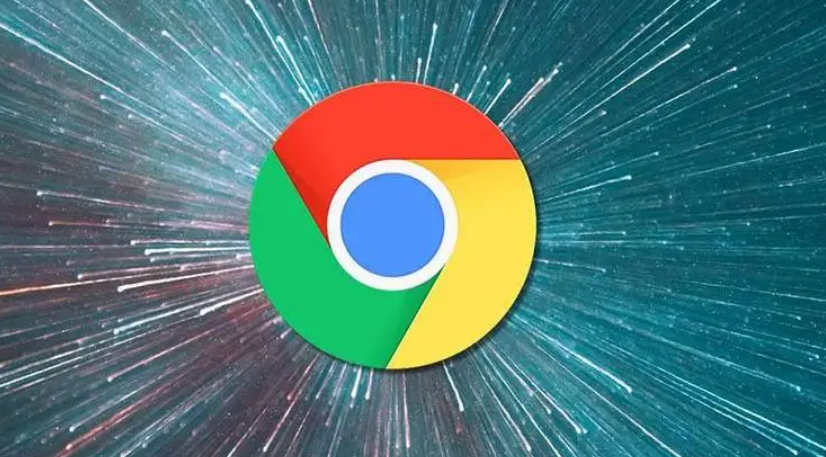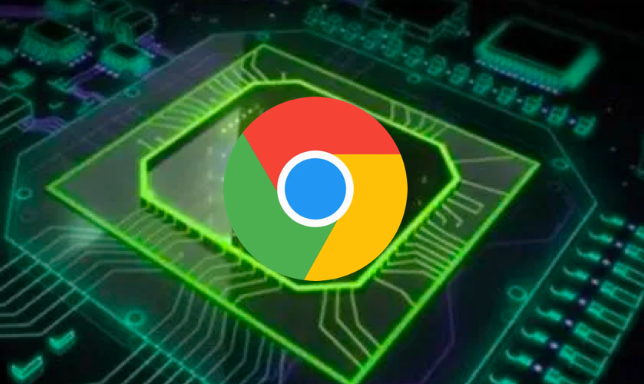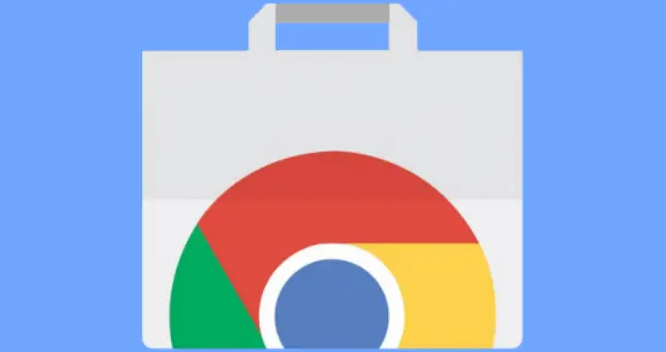谷歌浏览器插件切换失败如何手动启用
时间:2025-10-09
来源:谷歌浏览器官网
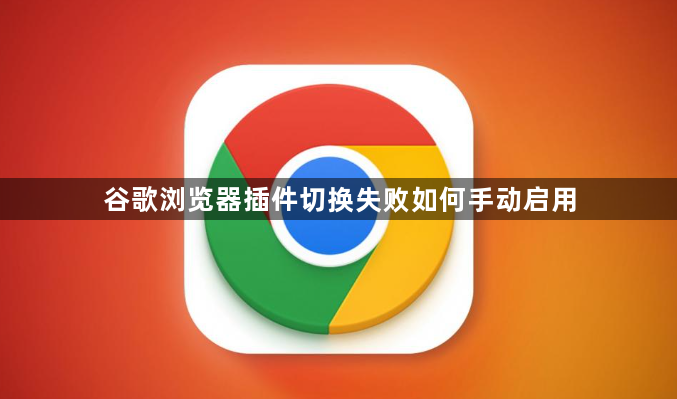
进入扩展程序管理页面。打开Chrome浏览器,在地址栏输入`chrome://extensions/`并按回车键,或点击浏览器右上角的三点菜单图标选择“扩展程序”。此页面用于查看和管理所有已安装的插件及其权限状态。
检查目标插件的状态。在已安装的插件列表中找到无法启用的插件,观察其右侧是否显示“已禁用”标识。若插件因安全策略被强制停用,可点击下方的“详情”按钮进入设置界面,手动调整运行权限和模式。
开启开发者模式加载本地插件。对于未通过官方商店安装的插件,需先激活高级功能支持。在扩展程序页面右上角找到并切换“开发者模式”开关,之后可将本地插件文件(如.crx格式或解压后的文件夹)拖拽到页面中进行手动安装。系统会提示风险,确认后即可完成加载。
转换文件格式解决兼容性问题。若下载的插件为.crx格式,可将其重命名为.zip后缀生成压缩包。右键点击文件选择重命名操作修改扩展名,确保显示文件扩展名选项已启用。转换后的ZIP包应保持完整无损以便后续加载使用。
通过解压方式安装插件。在扩展页面点击“加载已解压的程序”按钮,根据向导定位到之前准备好的ZIP文件夹进行关联绑定。系统会自动识别目录结构并注册相应组件到浏览器环境中。
验证系统及浏览器版本兼容性。确保Chrome已更新至最新版本,旧版本可能存在权限管理漏洞。同时检查系统时间和日期是否正确,避免因证书验证失败导致权限异常。若权限调整无效,可能是浏览器配置文件损坏,可定位到用户数据目录取消`Secure Preferences`文件的“只读”属性后重启浏览器。
排查第三方软件干扰。部分安全软件(如防火墙或杀毒软件)可能拦截插件的启用操作。可暂时禁用防护程序测试是否正常,若问题解决,则需将Chrome添加到信任列表。此外,企业用户若启用了强制策略(如组策略模板),可能限制插件权限的修改或保存,此时需联系IT管理员调整策略。
清除旧版残留数据避免冲突。进入设置菜单中的隐私与安全板块,点击清除浏览数据按钮并勾选缓存、Cookie等临时项目执行深度清理。老旧的配置信息可能阻碍新插件正常运行,彻底删除后重启浏览器重试加载过程。
禁用其他无关扩展减少资源竞争。逐个关闭非必要插件观察问题是否消失,重点排查广告拦截类工具对脚本执行的影响。若确定某个特定扩展导致故障可永久移除该项目以恢复基础功能。
手动指定安装路径解决权限限制问题。若自动安装失败可尝试将解压后的插件文件夹放置在桌面等易访问位置,再次通过加载已解压的程序功能指定该路径完成部署。确保目标目录具有读写权限防止因安全策略阻挡写入操作。
通过上述步骤逐步排查和处理,通常可以有效解决谷歌浏览器插件切换失败的问题。如果遇到复杂情况或特殊错误代码,建议联系官方技术支持团队获取进一步帮助。